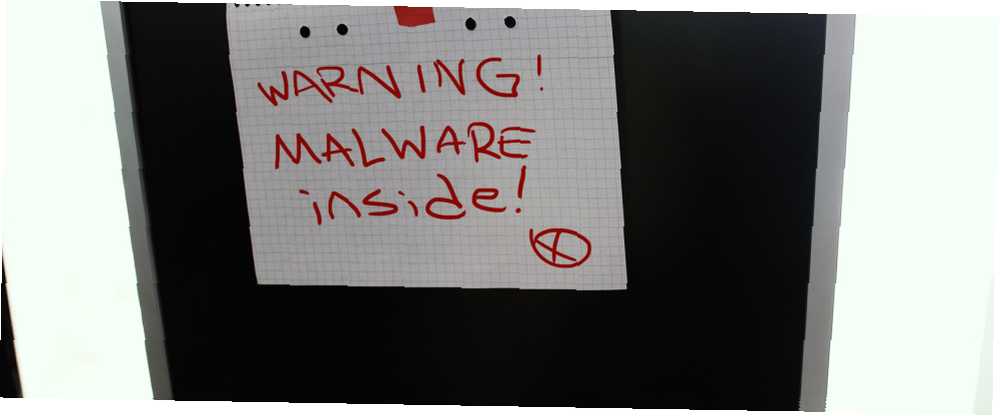
Gabriel Brooks
0
4843
1102
Eliminando malware 10 pasos a seguir cuando descubres malware en tu computadora 10 pasos a seguir cuando descubres malware en tu computadora Nos gustaría pensar que Internet es un lugar seguro para pasar nuestro tiempo (tos), pero todos sabemos que hay riesgos en cada esquina. El correo electrónico, las redes sociales, los sitios web maliciosos que han funcionado ... pueden ser un dolor. Las guías de eliminación de malware facilitan el proceso, pero sigue siendo tedioso. Y también está lidiando con los efectos posteriores de eliminarlo.
¿Su Internet dejó de funcionar o la configuración de su navegador se estropeó después de eliminar un virus de su computadora? El malware puede causar estragos mientras está activo y puede luchar antes de que finalmente se erradique. Muchas veces, ese malware intentará estropear su configuración de Internet para que ya no pueda acceder a ella. No tiene que tirar su computadora o reinstalar Windows debido a esto: aquí hay cuatro cosas que puede hacer para intentar solucionar los problemas.
Configuración del navegador: página de inicio, motor de búsqueda, complementos
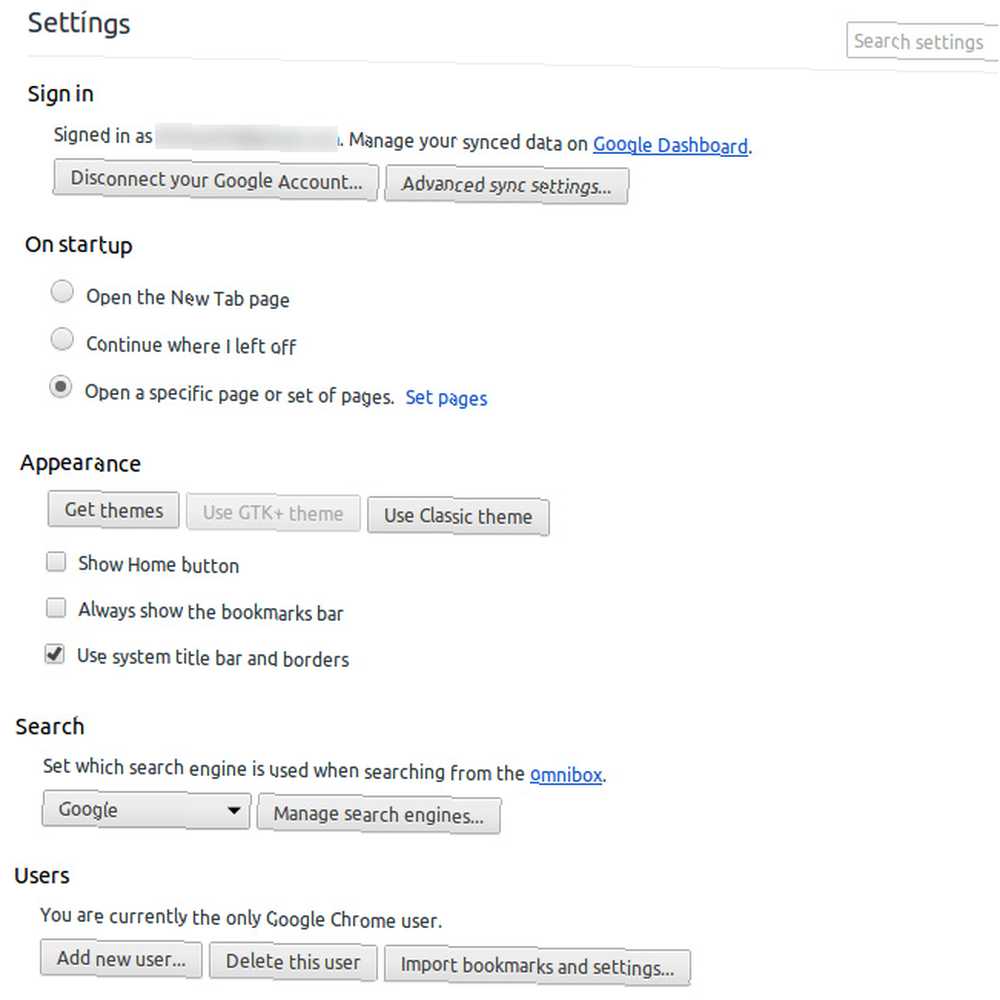
En primer lugar, asegúrese de que todas las configuraciones en su navegador tengan los valores que deberían tener. Esto no solo incluye literalmente pasar por el “Configuraciones” diálogo, pero también incluye asegurarse de que la página de inicio y el motor de búsqueda predeterminado sean lo que deberían ser. Puede seguir nuestra guía de la página de inicio del navegador Cómo configurar la página de inicio de su navegador en 5 navegadores Cómo configurar la página de inicio de su navegador en 5 navegadores, que detalla cómo verificar y restablecer la página de inicio en cinco navegadores comunes.
Para cambiar su motor de búsqueda predeterminado, consulte la siguiente página para cada navegador: Chrome, Firefox, Internet Explorer.
Las barras de herramientas, una posibilidad para Internet Explorer y Firefox, también pueden aparecer después de que el malware ha tocado su sistema. Si está utilizando Internet Explorer, lo más probable es que sea necesario eliminar las barras de herramientas mediante la herramienta Agregar o quitar programas de Windows. Las barras de herramientas de Firefox generalmente aparecen como complementos y se pueden eliminar a través del menú correspondiente.
Además, debe verificar si todas sus extensiones aún están instaladas y, lo que es más importante, eliminar las no deseadas.
Si no se cambió nada en su navegador, o si devolvió todo a sus valores originales y aún no puede acceder normalmente a Internet, el malware realizó algunos trucos más furtivos.
Archivo de hosts
Todos los sistemas operativos tienen un archivo de hosts que se puede usar para forzar que se lleven a cabo ciertas resoluciones de direcciones (así como otros usos sorprendentes ¿Qué es el archivo de host de Windows? Y 6 formas sorprendentes de usarlo ¿Qué es el archivo de host de Windows? Formas sorprendentes de usarlo El archivo Hosts de Windows le permite definir qué nombres de dominio (sitios web) están vinculados a qué direcciones IP. Tiene prioridad sobre sus servidores DNS, por lo que sus servidores DNS pueden decir que facebook.com está vinculado a ...). Esto permitiría que el malware lo lleve a un sitio de suplantación de identidad (phishing) cuando escriba una dirección web normal, y las reglas más generalizadas podrían bloquear por completo el acceso a Internet. Verifique su archivo de hosts para asegurarse de que no haya entradas, lo que podría interferir con su sistema. Puede encontrar el archivo de hosts en estas ubicaciones:
- Windows: C: \ Windows \ system32 \ drivers \ etc \ hosts
- Mac OS X y Linux: / etc / hosts
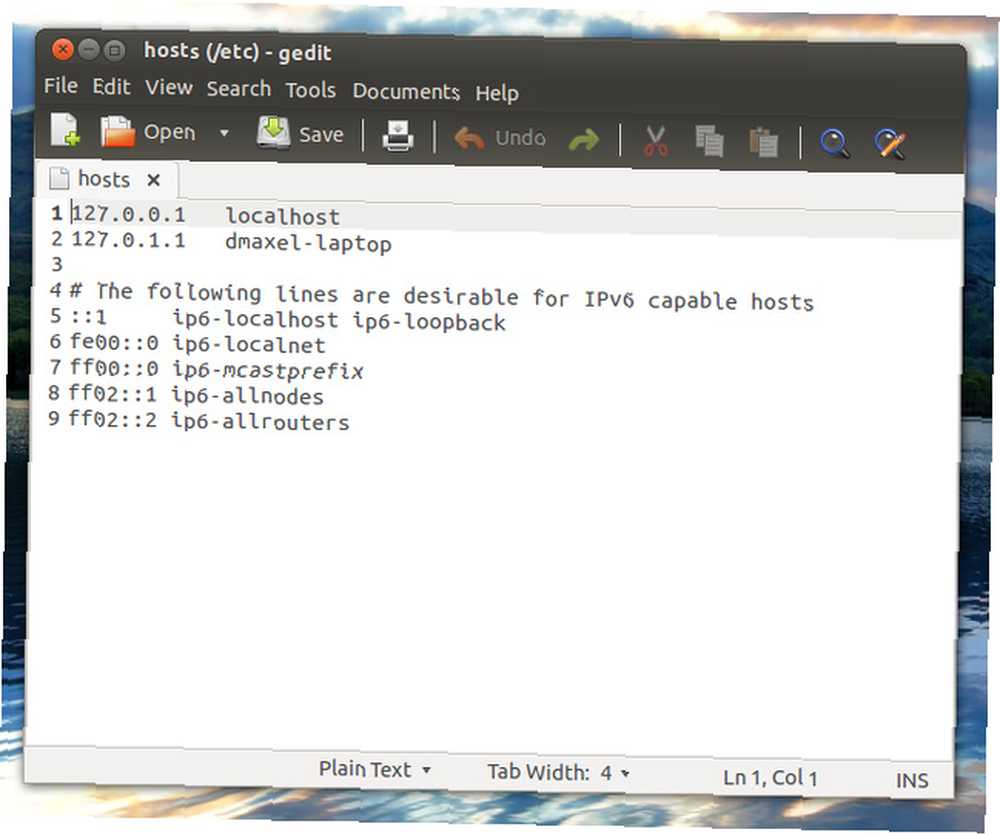
Recuerde que lo más probable es que necesite permisos administrativos para editar este archivo y guardar los cambios. En Windows, puede hacer esto buscando Bloc de notas, haciendo clic con el botón derecho y seleccionando “Ejecutar como administrador”. Para Mac OS X y Linux, debería poder usar “sudo” en combinación con tu editor de texto favorito en una terminal.
Esencialmente, lo que está haciendo es buscar entradas extrañas. Un archivo de hosts de Windows no debe tener nada sin comentar (por lo que no hay líneas sin un # delante). Sin embargo, algunas resoluciones para localhost y su nombre de host en 127.0.0.1 son aceptables, ya que se encuentran comúnmente en archivos de hosts Unix, que es donde se originó el concepto de un archivo de hosts.
Configuraciones DNS
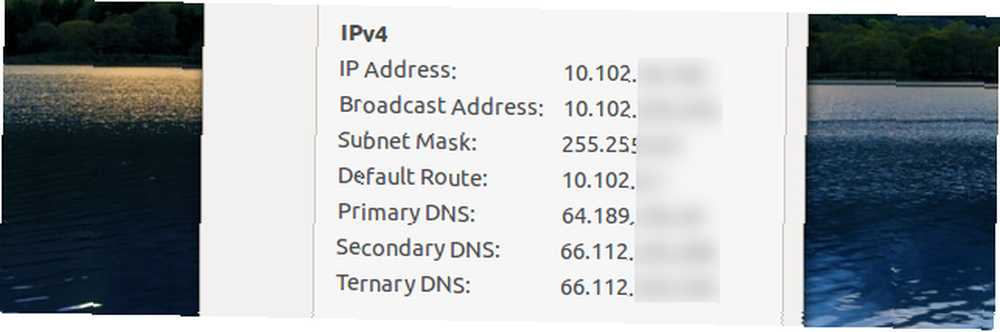
Si el archivo de hosts está claro, hay un lugar más común para verificar: la configuración de DNS.
A veces, el malware llega lo suficientemente lejos como para cambiar su configuración de DNS. Un servidor DNS Cómo cambiar sus servidores DNS y mejorar la seguridad de Internet Cómo cambiar sus servidores DNS y mejorar la seguridad de Internet Imagine esto: se despierta una hermosa mañana, se sirve una taza de café y luego se sienta en su computadora para comenzar. con tu trabajo por el día. Antes de que realmente obtenga ... es un servidor remoto, que puede ayudar a convertir direcciones web como “http://www.facebook.com” en una dirección IP real, que la computadora puede usar para acceder a Facebook. Si el creador del malware se esforzó mucho en su creación, podría haber configurado su propio servidor DNS malicioso y hacer que el malware cambiara la configuración DNS de las computadoras infectadas para señalarlo. Además, podría simplemente haberlos cambiado a valores no válidos, sin dejar ninguna resolución de DNS.
Desde el escritorio de Windows, puede verificar su configuración de DNS haciendo clic derecho en el icono de la bandeja de red en la parte inferior derecha de su pantalla, eligiendo “Red abierta y centro de intercambio de”, haga clic en “Cambiar la configuración del adaptador” en el lado izquierdo de la ventana, haga clic derecho en el adaptador de red que está utilizando y elija “Propiedades”, luego desplácese hacia abajo en la lista y seleccione “Protocolo de Internet versión 4 (TCP / IPv4)” y haga clic en “Propiedades”. En la parte inferior de esta ventana verá su configuración de DNS.
Asegúrese de que este valor sea el valor recomendado: son las direcciones del servidor DNS de su ISP, la dirección IP de su enrutador o un servidor DNS personalizado. Si no sabe qué poner aquí, es recomendable configurarlo en “Obtenga la dirección del servidor DNS automáticamente” o para usar el servidor DNS de Google. Los dos valores para sus servidores DNS son 8.8.8.8 y 8.8.4.4.
El último recurso: segunda opinión y reinstalación
Si, después de todos estos pasos, su sistema aún no funciona bien o su acceso a Internet está alterado, intente usar una segunda o tercera herramienta antivirus o antimalware. Los 10 mejores programas antivirus gratuitos Los 10 mejores programas antivirus gratuitos No importa en qué computadora usted " re usar, necesita protección antivirus. Aquí están las mejores herramientas antivirus gratuitas que puede usar. . Pueden descubrir y eliminar rastros de malware que su primera opción no detectó. También puede ayudar a cambiar algunas configuraciones oscuras de Internet que son difíciles de alcanzar, como la cantidad de canales que su navegador puede usar a la vez (la cantidad de solicitudes simultáneas).
Si, después de todo esto, todavía tiene dificultades, es mejor reinstalar su sistema operativo y comenzar de cero. Asegúrese de tener una copia de seguridad de sus datos importantes y escanee cada archivo que haya copiado en busca de malware, para no reinfectar su sistema más adelante. Si bien es la forma más inconveniente de hacer que su computadora vuelva a funcionar, a veces es la única opción que le queda..
¿Cuál es el malware más desagradable con el que has tenido que lidiar? ¿Qué consejo podrías dar a tus compañeros lectores? Háganos saber en los comentarios!











